安装软件
- 下载 Logitech 软件以自定义您的网络摄像头并精细调节图像
- 选择 Logi Options+ 用于视频会议
- 选择 G HUB 用于游戏直播
设置网络摄像头
- 安装前,擦拭干净显示器背面。
- 打开支架
- 取下微型吸盘的保护膜。
- 将支架放在显示器的安装位置上,然后将微型吸盘按到显示器背面。
注意:微型吸盘经过精心设计,方便放置和移除,不会留下痕迹。 - 从包装中取出 USB-C 线缆,插入网络摄像头。
- 将网络摄像头安装到支架上。
- 打开隐私镜头盖。
- 网络摄像头可以平移和俯仰调节,根据个人使用偏好调整角度。
包装内容

1 - MX Brio 网络摄像头
2 - USB-C 线缆,支持 USB 3.0 标准
3 - 带可拆卸安装适配器的安装夹
产品概览

1 - 隐私镜头盖
2 - LED 活动指示灯
3 - 双降噪麦克风
4 - 可拆卸 USB-C 至 C 线缆,支持 USB 3.0 标准
5 - 磁性底座,含可用于第三方安装配件的 ¼ 螺纹
6 - 微型吸盘保护膜(安装前取下)
平移/俯仰

不使用时,请关闭隐私镜头盖。

下载软件以调整、对焦和精细调节图像。
手动更改设置:
- 裁剪图像:选择您喜欢的视野、变焦和位置。
-
曝光:
- 曝光补偿让您可以在自动曝光开启的情况下改变图像的亮度。
- 手动曝光:要手动调节快门速度和 ISO,您可以关闭自动曝光。
-
快门速度会影响曝光和运动模糊。
- 较慢的快门速度会使图像更亮,但会增加运动模糊。
- 更快的快门会更清晰,但画面更暗。
- 对运动模糊设置满意后,使用 ISO 控制调节亮度。
- ISO:可以调节摄像头对光线的敏感度。较高的值会使画面更亮,但会增加视觉噪点。较低的值不会增加噪点,但画面会更暗。
- HDR:可结合多次曝光,捕获更高范围的光线,增强图像黑暗和明亮区域的对比度。
- 图像:使用色温和色调调节色彩平衡。调节亮度、对比度、饱和度、鲜艳度和清晰度。
-
对焦:您可以禁用自动对焦,手动调整图像的焦点。
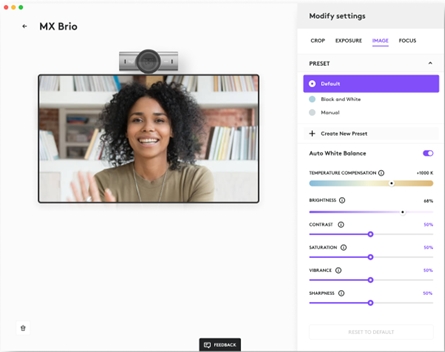
- 切换到预定义设置
- 保存自定义设置
- 更新固件以获取最新版本
提示与技巧:
- 在弱光条件下使用时,可停用 HDR 以获得理想的图像质量
在低光照条件下使用并开启 HDR: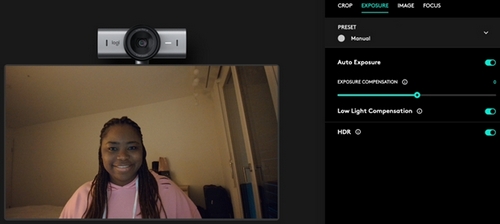
在低光照条件下使用并关闭 HDR: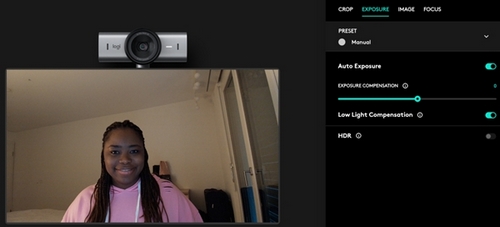
- 如果您使用 MX Brio 进行直播,则可以根据需要安装网络摄像头。MX Brio 可以使用相同的标准螺丝安装到任何摄像头三脚架上,以获得理想的观看体验。
重要提示:罗技不再对固件更新工具提供支持或维护。强烈推荐您将 Logi Options+ 用于受支持的罗技设备。在此过渡期间,我们将为您提供帮助。
重要提示:罗技不再对 Logitech Preference Manager 提供支持或维护。强烈推荐您将 Logi Options+ 用于受支持的罗技设备。在此过渡期间,我们将为您提供帮助。
重要提示:罗技不再对 Logitech Control Center 提供支持或维护。强烈推荐您将 Logi Options+ 用于受支持的罗技设备。在此过渡期间,我们将为您提供帮助。
重要提示:罗技不再对 Logitech Connection Utility 提供支持或维护。强烈推荐您将 Logi Options+ 用于受支持的罗技设备。在此过渡期间,我们将为您提供帮助。
重要提示:罗技不再对 Unifying 软件提供支持或维护。强烈推荐您将 Logi Options+ 用于受支持的罗技设备。在此过渡期间,我们将为您提供帮助。
重要提示:罗技不再支持或维护 SetPoint 软件。强烈推荐您将 Logi Options+ 用于受支持的罗技设备。在此过渡期间,我们将为您提供帮助。
常问问题
此部分没有可用的产品
